Sisu indeks loomine Adobe InDesignis võib nõuda erinevaid lähenemisviise, eriti väga keeruliste dokumentide puhul. Kuigi integreeritud sisuindeksi funktsioon on mõistlik, on olemas ka võimalus kasutada ristviiteid. See meetod on küll aeganõudvam, kuid sellel on mitmeid eeliseid, mis võivad olla seda väärt. Selles juhendis näitan ma sulle samm-sammult, kuidas kasutada ristviiteid sisuindeksi loomiseks ja millele peaksid tähelepanu pöörama.
Olulised järeldused
- Ristviidatud viidatud sisuindex toetab dünaamilist sisuindeksi uuendamist.
- Ristviite loomine nõuab formaadi kohandamist.
- See meetod on eriti kasulik, kui sul on erilisi nõudeid oma sisuindeksi suhtes.
Samm-sammult juhend
Alustuseks peaksid otsustama, kas soovid oma sisuindeksis kasutada ristviite funktsiooni. Sellega on oluline, et sul oleks juba loodud sisuindeks, kuna ristviidatud viidatud viidatakse sellele.
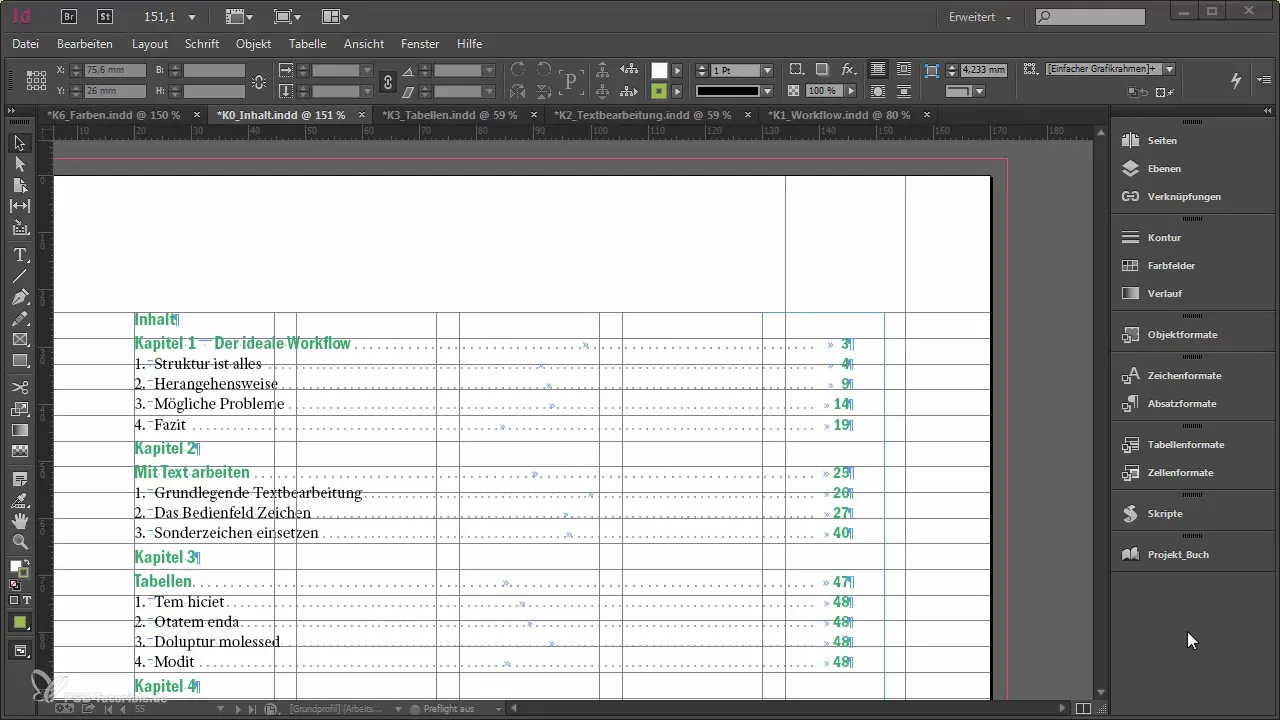
Sa saad alustada ristviite funktsiooni kasutamist, avades selle oma dokumendis. Otsi kõigepealt valikut „Ristviit lisamine” ja ava see. Avanevas aknas kuvatakse kõik dokumendid, mis sul praegu avatud on. Siin vali peatükk, millele soovid viidata.
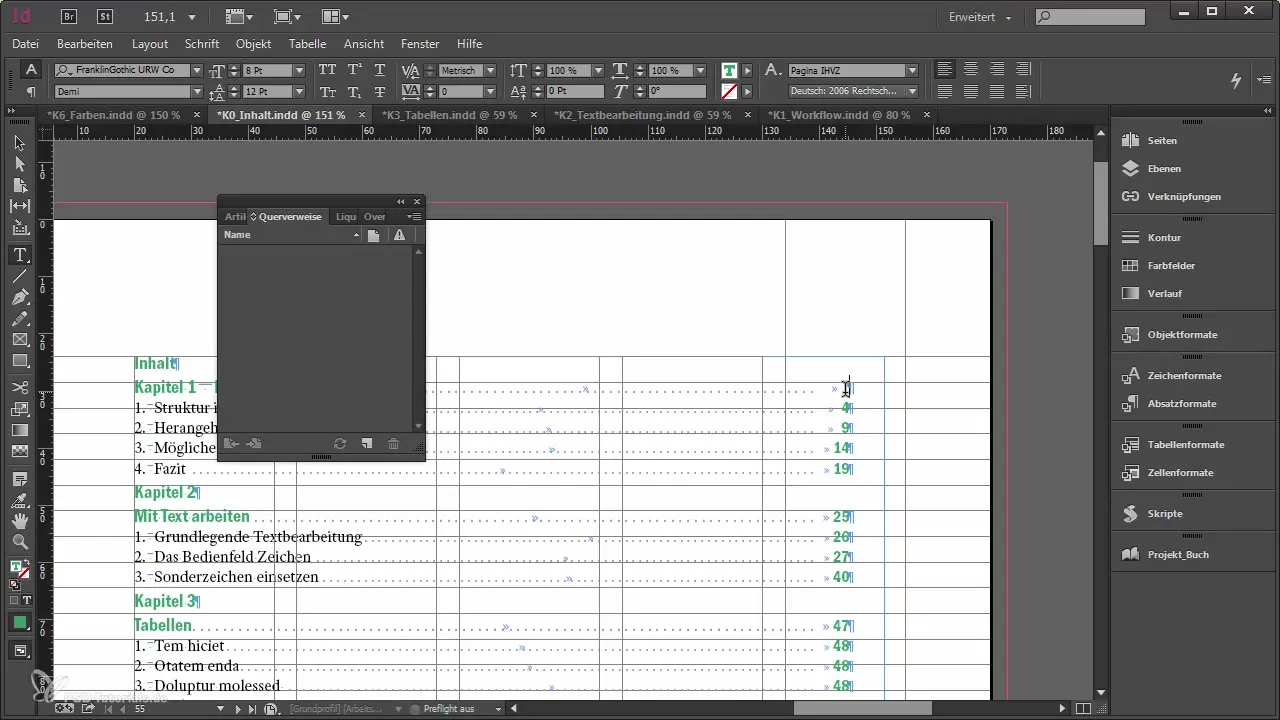
Kui oled valinud peatüki, näiteks peatüki 1, mine selle peatüki esimesesse lehekülge. Nüüd saad lisada lehekülje numbri, millele viidatakse. On oluline kohandada formaati, nii et kuvatakse ainult leheküljenumber ilma sõnuta "Lehekülg".
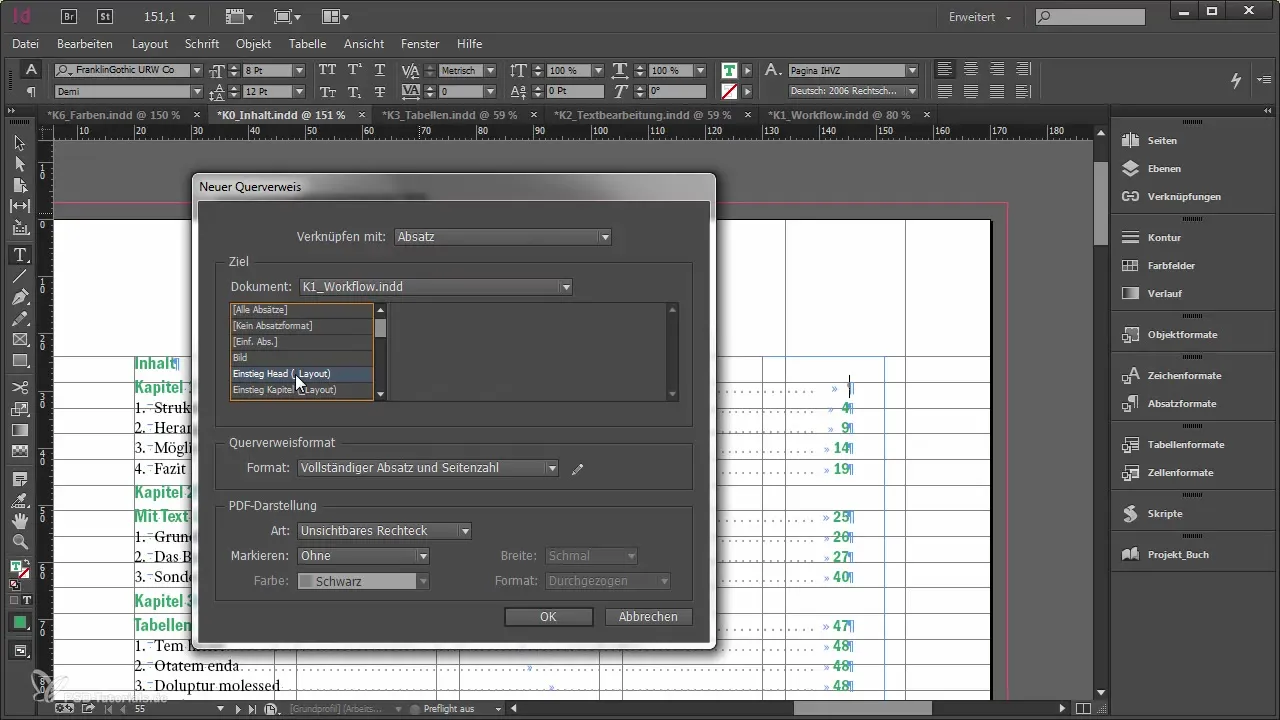
Selleks loo uus formaat ja nimeta see lihtsalt „Lehekülg“. Eemalda kõik üleüldised andmed, nii et jääb alles vaid leheküljenumber. See parandab sinu sisuindeksi selgust ja teeb selle professionaalsemaks.
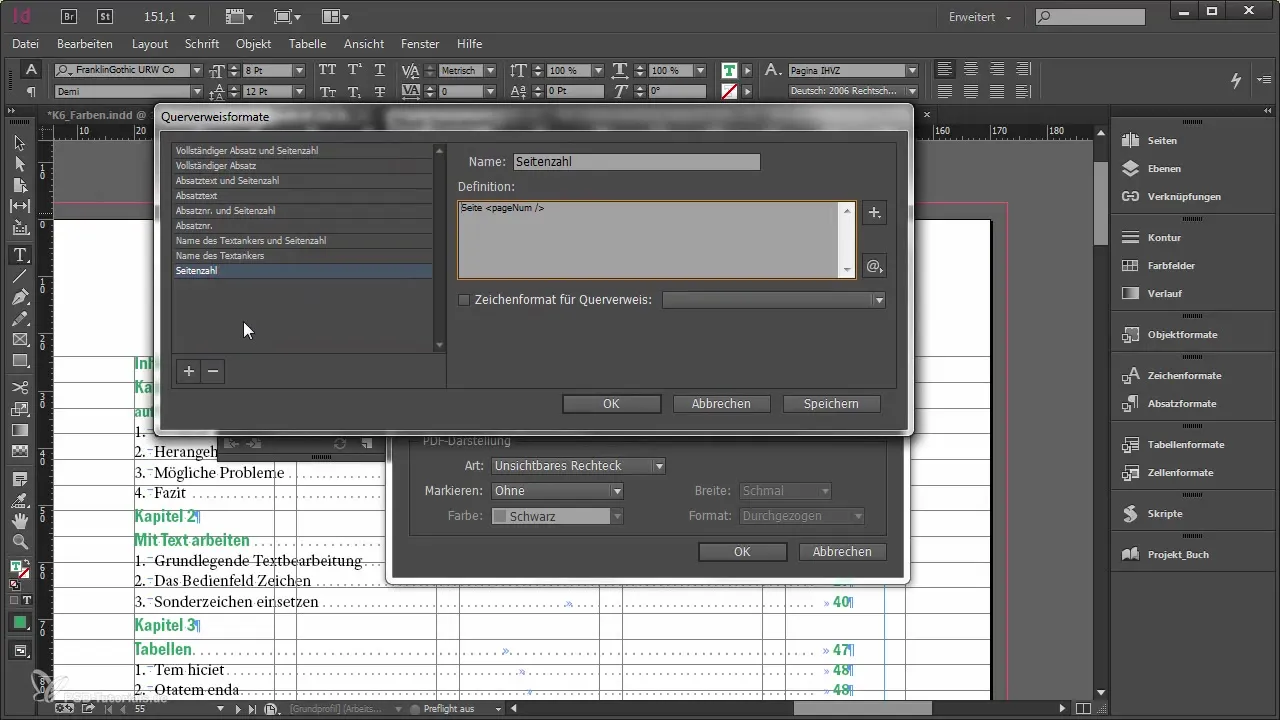
Pärast uue formaadi loomist saad kindlasti testida, kas kõik näeb välja nagu soovisid. On oluline veenduda, et dokument uuendatakse automaatselt, kui leheküljenumbrid muutuvad. Testi seda, muutes näiteks leheküljenumbrit 3 leheküljeks 5, et kontrollida, kas ristviidatud viidatud õigesti kuvatakse.
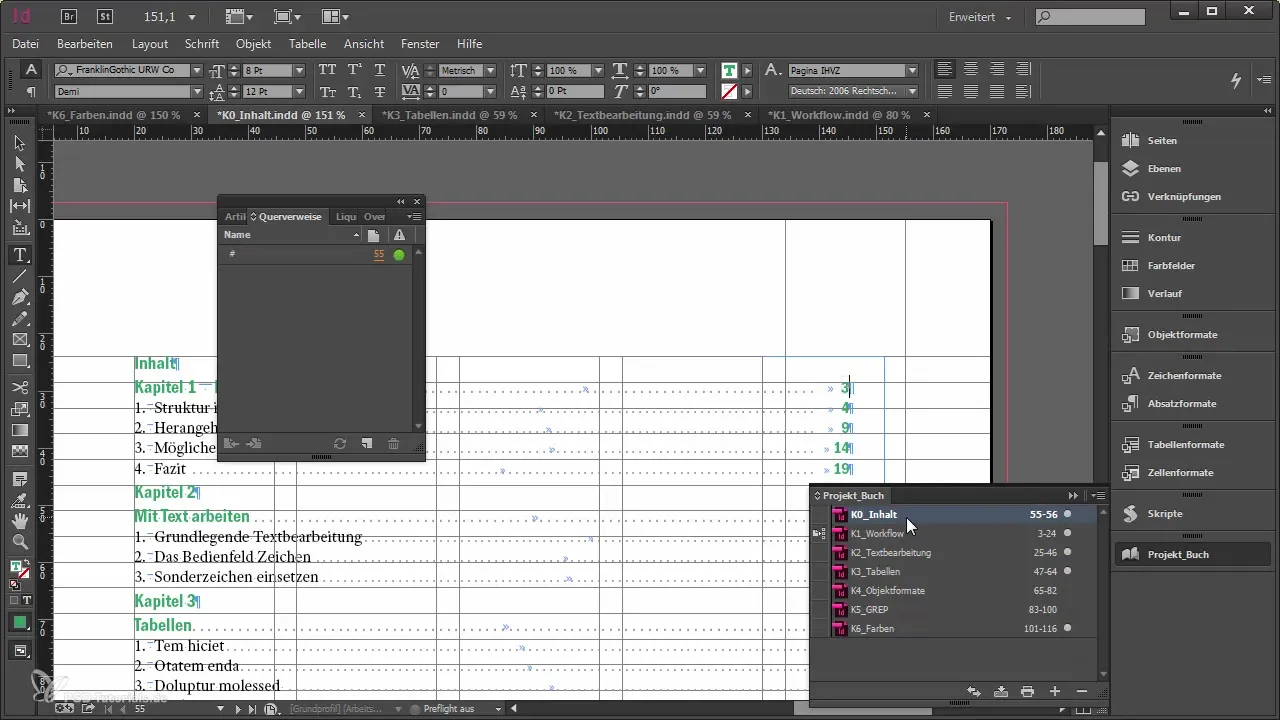
Kui kõik töötab nagu plaanitud ja leheküljenumbrid uuenevad sinu dokumendis dünaamiliselt, oled edukalt loonud sisuindeksi ristviidatud viidatud. Siiski tasub märkida, et see meetod võib esitada erilisemaid nõudeid sinu dokumendi struktuurile ja kujundusele. Seetõttu on mõistlik enne hoolikalt kaaluda, kas pingutused on seda väärt.
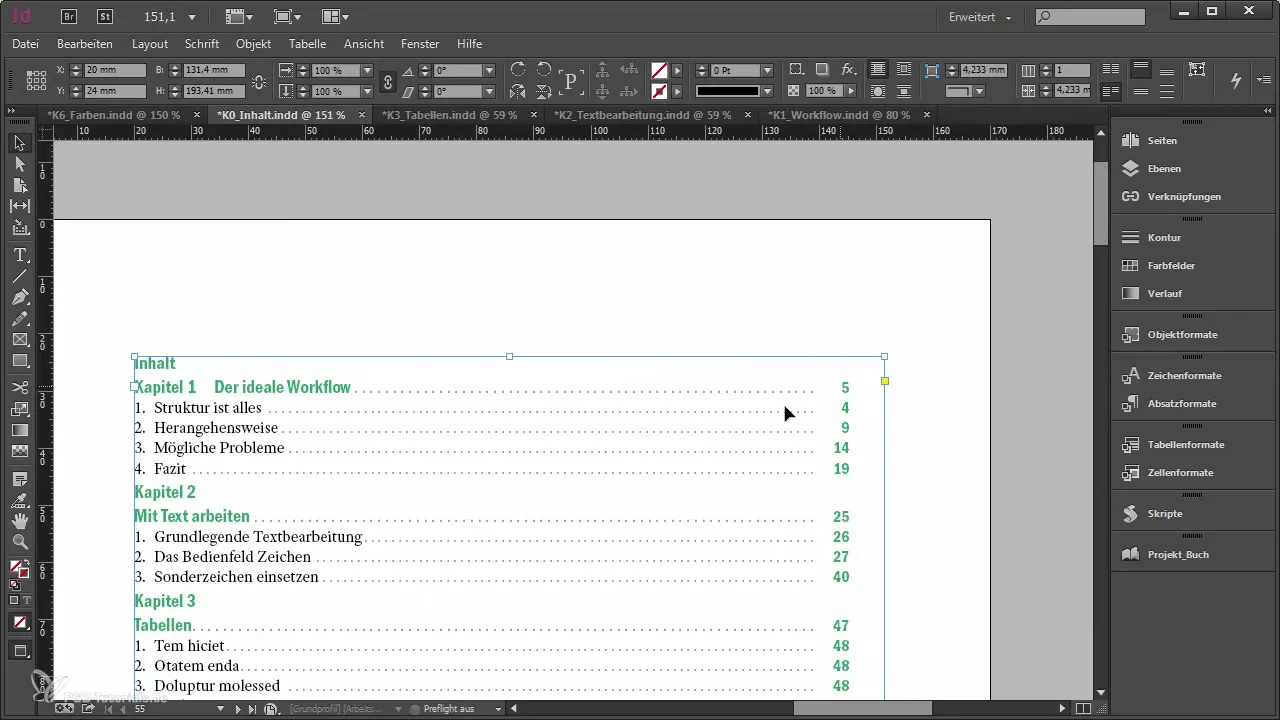
Kokkuvõte - Sisuindeksi loomine ristviidatud viidatud Adobe InDesignis
Sisu indeks loomine ristviidatud viidatud Adobe InDesignis on tõhus meetod, mis võimaldab sul luua dünaamilise ja paindliku sisuindeksi. Formaatide kohandamise ja sihipäraste ristviidete lisamisega saad muuta oma sisuindeksi mitte ainult atraktiivseks, vaid ka funktsionaalseks.
Küsimused
Kuidas lisada ristviide InDesignis?Ristviite lisamiseks avage ristviite funktsioon menüüs ja valige dokumendis soovitud koht.
Kuidas muuta ristviite formaati?Sa saad luua uue formaadi ristviidete jaoks, kohandades olemasolevat formaati ja eemaldades üleliigsed elemendid.
Kas sisuindeks uuendatakse automaatselt?Jah, sisuindeks uuendatakse automaatselt, kui vastavad leheküljenumbrid muutuvad.
Millised on ristviidatud viidatud eelised?Ristviidatud viidatud pakuvad dünaamilist kohandamist dokumenti tehtud muudatustele, mis lihtsustab suure sisuindeksi haldamist.


